Nieuwsartikelen lezen op je Apple Watch
Met de News-app ![]() op je Apple Watch blijf je op de hoogte van actuele gebeurtenissen. Je krijgt artikelen aangeboden die aansluiten bij je interesses.
op je Apple Watch blijf je op de hoogte van actuele gebeurtenissen. Je krijgt artikelen aangeboden die aansluiten bij je interesses.
Opmerking: De News-app is niet overal beschikbaar.
Artikelen weergeven in de News-app
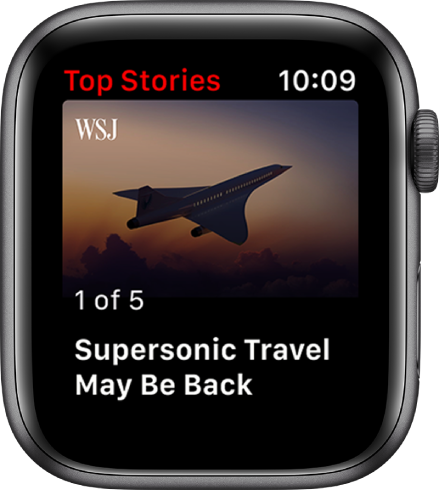
Je kunt nieuwsartikelen op verschillende manieren weergeven:
Open de News-app
 op je Apple Watch.
op je Apple Watch.Tik op de complicatie News op een wijzerplaat.
Tik op een nieuwsbericht op de wijzerplaat Siri.
Tik op een melding van News.
Een nieuwsartikel lezen
Open de News-app
 op je Apple Watch.
op je Apple Watch.Draai de Digital Crown om door de samenvatting van een artikel te scrollen.
Om het artikel op je iPhone, iPad of Mac te lezen, scrol je naar de onderkant van het artikel en tik je op 'Bewaar voor later'.
Om het artikel op een compatibel apparaat te openen, voer je een van de volgende stappen uit:
iPhone of iPod touch: Open de News-app op een iPhone of iPod touch met iOS 12, tik op 'Following', veeg omhoog, tik op 'Saved Stories' en tik op het artikel.
iPad: Op een iPad met iOS 12 open je de News-app, veeg je omhoog, tik je op 'Saved Stories' in de navigatiekolom en tik je op het artikel.
Mac: Op een Mac met macOS Mojave open je de News-app, scrol je omlaag, klik je op 'Saved Stories' in de navigatiekolom en klik je op het artikel.
Om alleen artikelen te lezen uit kanalen die je volgt, open je de Instellingen-app op je iPhone, tik je op 'News' en schakel je 'Restrict Stories in Today' in.
Opmerking: Door deze optie in te schakelen, beperk je aanzienlijk de verscheidenheid aan artikelen die in Today en alle andere overzichten verschijnen. Als je bijvoorbeeld artikelen beperkt en je maar één entertainmentkanaal volgt, staan in het overzicht 'Entertainment' alleen artikelen uit dat kanaal. Wanneer je de verscheidenheid aan artikelen beperkt, krijg je geen 'Top Stories' en 'Trending Stories' te zien.
Naar het volgende of het vorige nieuwsartikel gaan
Open de News-app
 op je Apple Watch.
op je Apple Watch.Veeg naar links om het volgende artikel te lezen (als dat er is).
Veeg naar rechts om het vorige artikel te zien.
Als je hebt gescrold om de samenvatting te lezen, tik je op 'Volgend artikel' onder in het scherm.
Nieuwsartikelen op je iPhone openen
Open de News-app
 op je Apple Watch.
op je Apple Watch.Druk tweemaal op de thuisknop op je iPhone om de appkiezer weer te geven. (Op de iPhone X en nieuwere modellen veeg je omhoog vanaf de onderrand en houd je je vinger stil om de appkiezer weer te geven.)
Tik op de knop die onder in het scherm verschijnt om News te openen.